Cara membuka BIOS di laptop Samsung. Cara masuk Bios di laptop Samsung
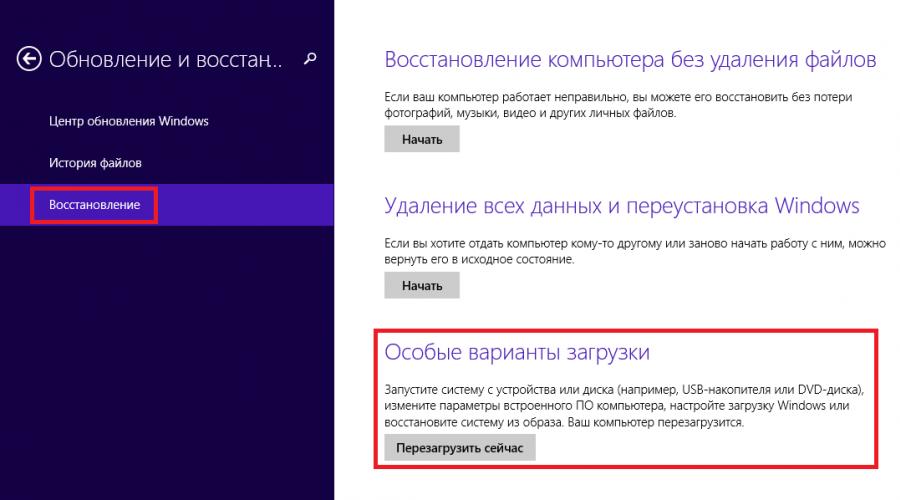
Baca juga
Apa yang diganti BIOS sistem generasi baru UEFI membuatnya lebih sulit untuk menembus tempat maha suci di laptop. Lewatlah sudah hari-hari ketika setiap pengguna dapat dengan mudah mengaksesnya dengan me-reboot komputer dan menekan tombol Hapus. Atau, jika ini tidak membantu, tekan beberapa tombol lain dari grup fungsi - F6, F8 atau lainnya.
Artikel ini akan membahas caranya di PC atau laptop modern dengan OS modern Tipe Windows 8 atau jendela 10 pergi ke BIOS. Sepertinya Anda sudah putus asa, bertanya pada diri sendiri - apakah ini mungkin terjadi di laptop Anda? Mungkin Anda tidak memiliki BIOS?
Jangan takut! Sekarang Anda dapat dengan mudah dan sederhana menyelesaikan langkah-langkah yang diperlukan. Kami akan melakukan ini menggunakan contoh laptop SAMSUNG NP350V5C dengan Windows 8 terinstal di dalamnya.
Kami juga akan melihat bagaimana Anda dapat memperbarui BIOS, dan di akhir artikel ada video tentang cara melakukannya pengaturan sebelum menginstal Windows 7 atau 8.
Mari kita bagi proses startup BIOS menjadi 2 tahap. Jadi, ayo pergi...
Tahap 1: Cara masuk ke menu boot
Ada dua metode yang sangat berbeda.
Pertama- dengan menggunakan reboot yang dilakukan secara khusus laptop. Ini adalah metode yang disarankan.
Kedua berguna sebagai pilihan terakhir jika Anda tidak dapat masuk ke sistem untuk melakukan pengaturan metode pertama.
Opsi dengan reboot yang tepat
Cukup seret mouse Anda secara vertikal di sepanjang tepi kanan layar hingga menu pop-up muncul. Anda juga dapat memanggilnya menggunakan keyboard dengan menekan Win + C.
Pabrikan telah mendorong opsi ini terlalu jauh!
Sekarang klik " Pemulihan"dan ini dia - poin yang berharga" Opsi pengunduhan khusus" - klik " Mulai ulang sekarang».

Samsung Anda (atau apa pun yang Anda miliki) akan melakukan boot ulang dengan patuh dan berakhir di menu boot.
Metode ekstrim
Saya pernah menggunakan cara ini ketika laptop saya mengalami crash parah setelah memperbarui salah satu aplikasi. Laptop membeku saat startup dan tidak ingin menampilkan jendela otorisasi. Oleh karena itu saya tidak bisa masuk untuk reboot dengan parameter khusus.
Saya perlu melakukan ini untuk memulihkan sistem, tetapi jika Anda mengalami masalah yang sama, ini akan membantu Anda masuk ke BIOS.
Saya memperingatkan Anda! Metode ini hanya dapat digunakan di sebagai upaya terakhir ketika tidak ada jalan lain yang tersisa.
Ini dilakukan seperti ini (saya melakukan langkah-langkah ini pada produk Samsung):
- Anda menghubungkan laptop Anda ke jaringan
- Mulai sistem.
- Nonaktifkan (hapus) baterai- laptop terus bekerja.
- Putuskan sambungan laptop dari jaringan.
- Anda menunggu sebentar.
- Hubungkan baterai.
- Hubungkan ke jaringan.
- Mulailah dengan menekan tombol daya.
- Setelah langkah-langkah ini, Anda akan menemukan diri Anda di menu boot sistem.
Tahap 2: Luncurkan BIOS
Jika Anda melakukan semuanya dengan benar, maka Anda akan melihat menu boot sistem, di mana Anda harus mengklik item “”.


Dan kemudian - ke ""

Mari beralih ke fase terakhir peluncuran - klik " Menyalakan ulang».

Layar akan menjadi gelap dan setelah beberapa saat (atau mungkin lama) Anda akan melihat layar BIOS:

pembaruan BIOS
Dalam kasus saya, di browser Anda harus mengunjungi situs web Samsung dan memasukkan nama model lengkap (tertulis di bagian bawah casing laptop): NP350V5C-S1JRU
Setelah menekan tombol Enter, muncul daftar di mana kita memilih item dari kategori “ Firmware»


Karena saya mengunduhnya dari situs resmi Samsung, saya dapat menjalankannya dengan aman
 dan perbarui BIOS laptop:
dan perbarui BIOS laptop:

Dalam kasus saya, ini sudah diinstal pembaruan terbaru. Jika Anda punya versi baru yang harus Anda lakukan hanyalah menekan tombol terakhir untuk memperbarui BIOS.
Video tentang topik pengaturan BIOS untuk menginstal Windows 7 atau 8
Masuk ke BIOS kepada pengguna rata-rata Anda hanya perlu mengatur parameter apa pun atau pengaturan PC lebih lanjut. Bahkan pada dua perangkat dari pabrikan yang sama, proses masuk ke BIOS mungkin sedikit berbeda, karena dipengaruhi oleh faktor-faktor seperti model laptop, versi firmware, dan konfigurasi motherboard.
Kunci yang paling umum untuk masuk ke BIOS pada laptop Samsung adalah F2, F8, F12, Menghapus, dan kombinasi yang paling umum adalah Fn+F2, Ctrl+F2, Fn+F8.

Ini adalah daftar lini dan model laptop Samsung terpopuler serta kunci untuk masuk ke BIOS untuknya:
- RV513. Dalam konfigurasi biasa, untuk masuk ke BIOS saat mem-boot komputer, Anda perlu menahan F2. Juga pada beberapa modifikasi model ini, sebagai gantinya F2 dapat digunakan Menghapus;
- NP300. Ini adalah jajaran laptop paling umum dari Samsung, yang mencakup beberapa model serupa. Di sebagian besar dari mereka, kunci BIOS bertanggung jawab F2. Satu-satunya pengecualian adalah NP300V5AH, karena digunakan untuk login F10;
- Buku ATIV. Seri laptop ini hanya mencakup 3 model. Pada Putaran Buku ATIV 9 Dan ATIV Buku 9 Pro masuk ke BIOS dilakukan dengan menggunakan F2, dan seterusnya Buku ATIV 4 450R5E-X07- dengan menggunakan F8.
- NP900X3E. Model ini menggunakan kombinasi tombol Fn+F12.
Jika model atau seri laptop Anda tidak tercantum, maka informasi masukan dapat ditemukan di panduan pengguna yang disertakan dengan laptop saat Anda membelinya. Jika dokumentasinya tidak dapat ditemukan, maka versi elektroniknya dapat dilihat di. Untuk melakukan ini, cukup gunakan bilah pencarian - masukkan nama lengkap laptop Anda di sana dan temukan dokumentasi teknis di hasilnya.

Anda juga dapat menggunakan "metode poke", tetapi biasanya memakan waktu terlalu lama, karena jika Anda menekan tombol "salah", komputer akan terus melakukan booting, dan saat OS sedang memuat, tidak mungkin untuk mencoba semuanya. kunci dan kombinasinya.
Saat mem-boot laptop, disarankan untuk memperhatikan tulisan yang muncul di layar. Pada model tertentu Anda dapat melihat pesan dengan konten berikut: “Tekan (tombol untuk masuk ke BIOS) untuk menjalankan pengaturan”. Jika Anda melihat pesan ini, cukup tekan tombol yang tertera di sana dan Anda akan bisa masuk ke BIOS.
Jika Anda dihadapkan pada pertanyaan tentang cara beralih ke BIOS pada laptop Samsung, Anda harus membiasakan diri dengan perintah yang harus dimasukkan. Ingatlah bahwa keduanya mungkin berbeda meskipun pabrikannya sama. Mudah untuk dijelaskan: setiap laptop memilikinya pilihan yang berbeda motherboard.
Dan jika memerlukan perbaikan, Anda dapat membaca lebih lanjut di link tvs-spb.ru.
cara mengaktifkan bios di samsung
Jadi, hidupkan laptop dan ketika hidup, klik “Pause” - maka Anda dapat melihat teks di layar. Cari tulisan “Press F3 to enter setup”. Jika tertulis F3, Anda mungkin memiliki kunci lain. Terkadang ini bisa berupa kombinasi berbagai macam tombol. Berikut adalah opsi paling umum pada perangkat Samsung: F1-2, Esc, F8, F10-12. Terkadang pengguna harus menggunakan metode pemilihan. Untuk keluar dari mode jeda, tekan "Enter".
Anda dapat online dan mencari informasi tentang motherboard Anda. Tapi bagaimana cara mengetahui tandanya? Untuk melakukan ini, buka properti perangkat (Anda perlu mengklik klik kanan ke item "Mulai" yang Anda perlukan). Sebuah jendela akan muncul, di mana Anda harus pergi ke "Peralatan".
Buka pengelola tugas, lihat daftar konfigurasi perangkat - motherboard Anda seharusnya ada di sana. Sekarang ingat saja nama papannya dan cari informasinya di Internet.
Anda dapat melihat lebih dekat bagian belakang laptop Anda: pada beberapa model Samsung terdapat stiker khusus - model laptop itu sendiri tertulis di sana, dan informasi yang diperlukan tentang papan juga dapat diberikan. Untuk tujuan yang sama, Anda dapat melihat tempat baterai untuk mengetahui adanya stiker informasi, setelah terlebih dahulu mengeluarkan baterai dari sana.
Apakah Anda berhasil masuk ke BIOS? Di sana, gunakan panah untuk menavigasi ke item menu tertentu. Biasanya tombol + dan - diprogram secara default untuk mengubah parameter tertentu, tapi sekali lagi ini mungkin tergantung pada papan tertentu.
BIOS bertanggung jawab atas pengoperasian penuh laptop - Anda tidak boleh mengubah parameter program tanpa berpikir panjang! Oleh karena itu, lebih baik tidak masuk ke BIOS tanpa sepengetahuan yang sesuai. Jika perangkat mulai berfungsi secara tidak benar setelah menyimpan perubahan yang dilakukan, ada baiknya mengembalikan nilai aslinya. Untuk melakukan ini, cukup gunakan perintah yang sesuai yang tertulis di jendela sistem BIOS di bagian bawah.
Seperti yang Anda lihat, Anda cukup menjalankan BIOS di laptop Anda. Tapi membuat perubahan pada hal itu adalah hal yang penting poin penting, yang menjadi sandaran pengoperasian laptop Anda di masa depan!
Bagaimana cara masuk BIOS laptop Samsung?
Jawaban Guru:
Bahkan untuk pabrikan laptop yang sama, perintah masuk BIOS sama sekali berbeda. Hal ini terjadi karena model motherboard yang dipasang berbeda-beda.
Saat Anda menghidupkan laptop, tekan Jeda untuk melihat teks di layar. Perlu memperhatikan tulisan Tekan F2 untuk masuk ke setur. Tentu saja, selain F2, bisa ada hampir semua tombol atau bahkan kombinasi tombol. Yang paling banyak digunakan adalah F1, F2, F8, Esc, F10, F11, F12, dll. Anda juga dapat menggunakan metode seleksi. Untuk keluar dari mode jeda, tekan Enter.
Cari tahu semuanya di Internet informasi yang mungkin tentang model motherboard. Dan Anda dapat mengetahui penandaannya dengan membuka properti komputer dengan mengklik kanan item menu "Start". Buka tab "Perangkat Keras" di jendela yang terbuka. Kemudian buka pengelola perangkat dan temukan motherboard Anda di daftar konfigurasi. Tuliskan namanya dan request di browser, dan jangan lupa tambahkan dengan memasukkan setur/Bios di bilah pencarian.
Beberapa model lama memiliki informasi tentang papan sistem dari komputer ini pada stiker yang bertuliskan model laptop, periksa juga bagian belakang komputer untuk mengetahui informasi tersebut. Periksa juga tempat baterai dengan melepas baterai terlebih dahulu.
Untuk menavigasi item menu di program BIOS, gunakan tombol panah. Untuk mengubah nilai parameter apa pun, biasanya digunakan tombol minus dan plus, tetapi ini tergantung pada model motherboard.
Saat melakukan perubahan apa pun pada pengaturan BIOS, berhati-hatilah karena program ini bertanggung jawab atas seluruh pengoperasian laptop. Jika, setelah perubahan dilakukan, masalah mulai terjadi pada pengoperasian laptop, maka Anda dapat mengembalikan nilai awal menggunakan perintah yang tertulis di bagian bawah jendela sistem BIOS.
Lagi saran yang berguna untuk Anda: jangan mengubah pengaturan BIOS jika Anda tidak tahu apa konsekuensinya.
Semua operasi yang dilakukan di sistem BIOS cukup serius, jadi jika Anda tidak memiliki cukup pengalaman dalam sistem ini, lebih baik tidak bereksperimen, karena ini dapat menimbulkan konsekuensi yang sangat mengerikan. Anda harus menghubungi spesialis laptop Samsung. Namun, jika Anda bertekad untuk mencapai tujuan tertentu, kami akan memberi tahu Anda cara memasukinya sistem dasar I/O (inilah sebutan BIOS secara harfiah) pada laptop Samsung.
Mengapa masuk ke menu BIOS?
Seperti yang Anda ketahui, BIOS adalah sistem dasar apa pun peralatan komputer. Masuk ke sistem ini karena kebutuhan untuk mengkonfigurasi komponen satuan sistem, serta memuat atau menginstal ulang OS dan pengaturan parameter penting lainnya dalam pengoperasian komputer.
Bagaimana cara masuk BIOS pada laptop Samsung? Model laptop yang berbeda memiliki entri BIOS yang berbeda
Perhatian: jajaran laptop Samsung diwakili oleh berbagai macam model, yang masing-masing mungkin memiliki perintah berbeda untuk masuk ke BIOS. Ini karena mereka punya model yang berbeda motherboard.
Jadi, jika Anda pemilik laptop Samsung, saat menyalakan gadget Anda, tekan tombol Pause. Setelah ini, beberapa teks akan muncul di monitor perangkat; kita perlu fokus pada tulisan “Tekan F2 untuk masuk ke pengaturan”.
Perlu diperhatikan fakta bahwa sebagai pengganti F2 Anda mungkin memiliki kunci lain atau kombinasi keduanya, yang paling umum adalah F1, F2, F8, Esc, F10, F11, F12. Dimungkinkan untuk menggabungkan tombol-tombol ini dengan Fn. Perhatikan bahwa di sini Anda dapat bereksperimen dengan seleksi.
Keluar dari mode jeda dilakukan dengan menekan tombol Enter.
Apa yang perlu Anda ketahui untuk masuk dengan benar?
Selanjutnya, Anda perlu mencari informasi tentang motherboard laptop Anda menggunakan Internet. Ini sama sekali tidak sulit untuk dilakukan: untuk mendapatkan informasi tentang penandaan motherboard, buka menu "Start" dan klik kanan pada "Properties".
Sebuah jendela akan muncul di depan Anda di mana Anda harus memilih item "Peralatan". Setelah tindakan ini, buka pengelola perangkat, dan temukan di antara daftar konfigurasi lainnya papan utama perangkat Anda.

Ketika Anda menemukan semua informasi yang Anda butuhkan, Anda dapat membukanya dengan aman sistem BIOS di laptopmu.
Untuk berpindah dari satu bagian ke bagian lainnya, Anda dapat menggunakan tanda panah.
Ini adalah bagaimana Anda akan masuk ke Bios di laptop Anda, namun ketika membuat pengaturan apa pun, Anda harus sangat berhati-hati, karena sistem inilah yang bertanggung jawab atas aktivitas dan fungsionalitas semua yang ada di perangkat.